
Windows 10は、電子メールをチェックしたり、インターネット上を循環するさまざまな脅威から保護したり、写真やビデオを編集したりするためのアプリケーションをネイティブに提供します。 Windows 10は、Windows8で見られるものと同様のデザインをリリースしました、しかし改善されました。
改善点の10つは、メールアカウントを確認できるネイティブのWindows10アプリケーションであるメールアプリケーションにあります。 ネイティブな方法で、Windows XNUMXを初めてインストールするときに、使用しているMicrosoftアカウントが含まれますが、 アカウントを追加できます。
メールアカウントをWindows10メールアプリに追加します
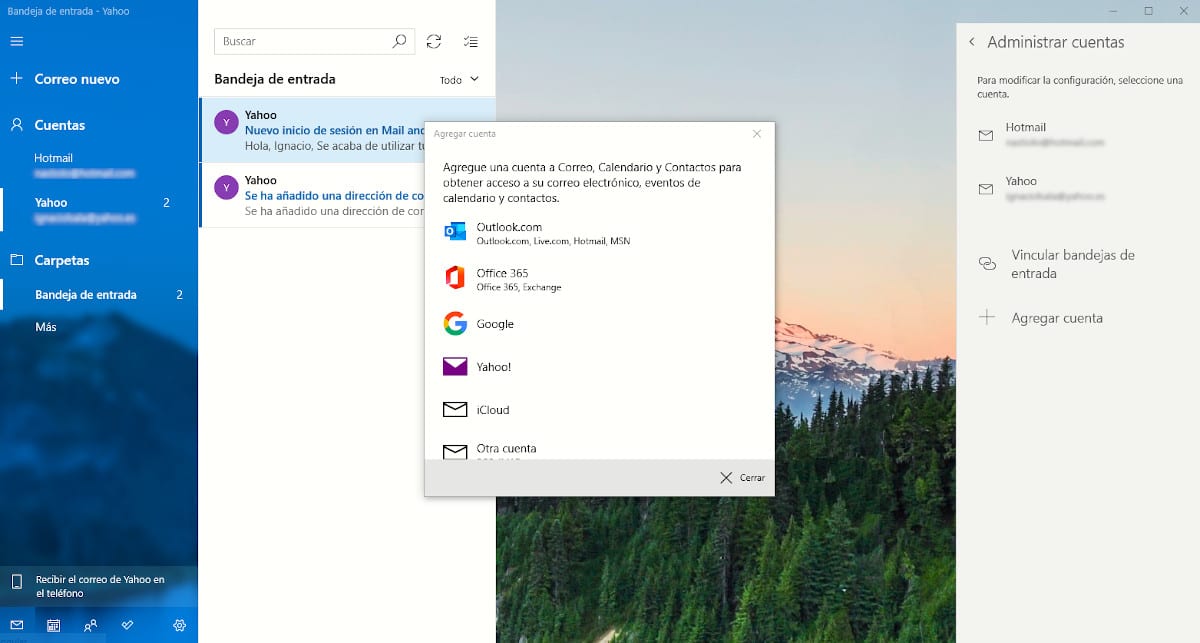
- メールアプリケーションを開いたら、に移動する必要があります 歯車 画面の下部にあるものを見つけて押します。
- アプリケーションの右側に、アプリケーションによって提供されるさまざまな構成オプションが表示されます。 新しいメールアカウントを追加するには、をクリックする必要があります アカウントを管理します。
- 次に、[アカウントの追加]をクリックします。
- 次に、さまざまなオプションから追加するメールサービスを確立する必要があります。
- Outlook / ライブ / Hotmail / MSN
- オフィス365
- でログイン
- Yahoo
- iCloud
- 別のPOP / IMAPアカウント
- Configuraciónavanzada
- この場合、Yahoo!アカウントを設定します( Gmailアカウントを追加すると、この他の記事で見つけることができます)
- 次に、私たちはしなければなりません Yahooメールアカウントを入力してください 次へを押します。
- それから パスワードをお尋ねします 私たちのアカウントから。 [次へ]をクリックします。
- 次のウィンドウ、メールは私達に尋ねます 両方のYahooアカウントにアクセスする許可、連絡先、カレンダー、プロファイルなど。
このデータへのアクセスを許可する必要がありますそうしないと、Windows 10MailアプリケーションからYahooアカウントにアクセスできなくなります。